Dòng Samsung Galaxy S25 được mệnh danh là một trong những điện thoại thông minh Android giàu tính năng nhất trên thị trường. Tuy nhiên, điều này cũng đồng nghĩa với việc người dùng có thể gặp khó khăn trong việc theo dõi và tận dụng hết mọi khả năng của thiết bị. Để nâng tầm trải nghiệm của bạn, bài viết này sẽ tổng hợp những mẹo và thủ thuật ẩn trên Galaxy S25, giúp bạn khai thác tối đa sức mạnh từ chiếc smartphone cao cấp của mình.
Tùy Biến Trải Nghiệm Galaxy AI: Now Brief và Now Bar
Dòng Galaxy S25 đi kèm với hai tính năng AI mới: Now Brief và Now Bar. Now Brief sử dụng công nghệ máy học để tổng hợp các cảnh báo ứng dụng và thông báo với những cập nhật hữu ích, trong khi Now Bar hoạt động như một widget tương tác, cho phép bạn quản lý các hoạt động nền như hẹn giờ, phát nhạc hoặc thông báo trực tiếp (tương tự như Dynamic Island trên iPhone). Bạn hoàn toàn có thể tùy chỉnh cả hai tính năng này để có trải nghiệm phù hợp nhất.
Để cá nhân hóa các cập nhật trong Now Brief, hãy truy cập Cài đặt > Galaxy AI > Now Brief và chạm vào mục “Nội dung cần bao gồm”.
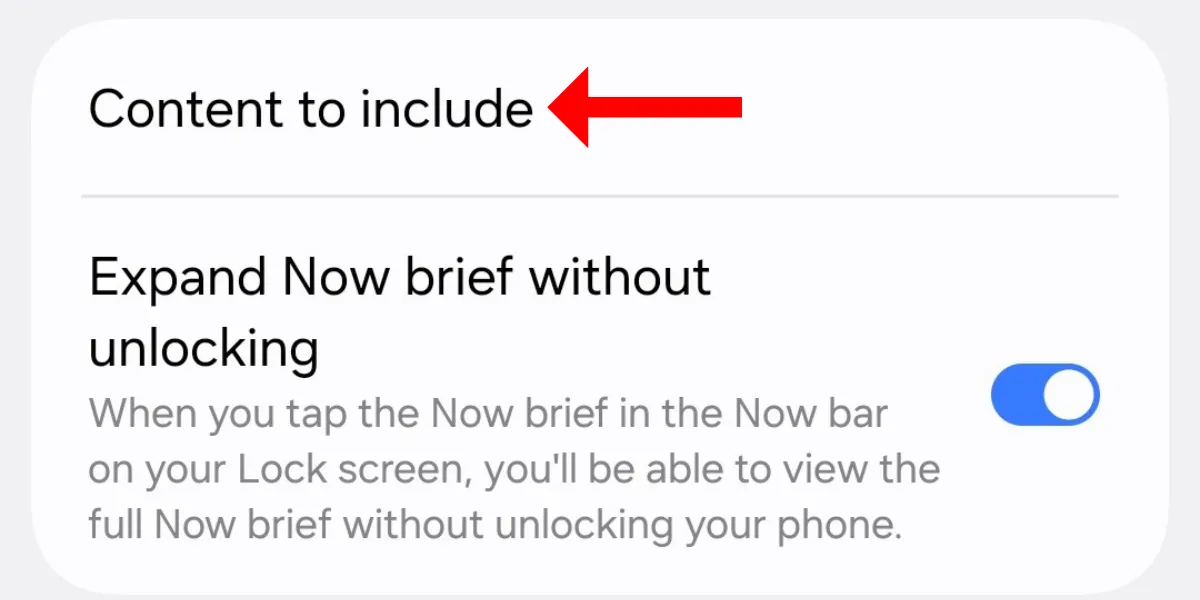 Màn hình cài đặt Now Brief trên Galaxy S25 với tùy chọn "Nội dung cần bao gồm"
Màn hình cài đặt Now Brief trên Galaxy S25 với tùy chọn "Nội dung cần bao gồm"
Trên màn hình tiếp theo, bạn có thể chọn loại nội dung mà mình muốn hiển thị trong Now Brief. Ví dụ, nếu bạn không muốn Shorts của YouTube xuất hiện, chỉ cần tắt công tắc bên cạnh.
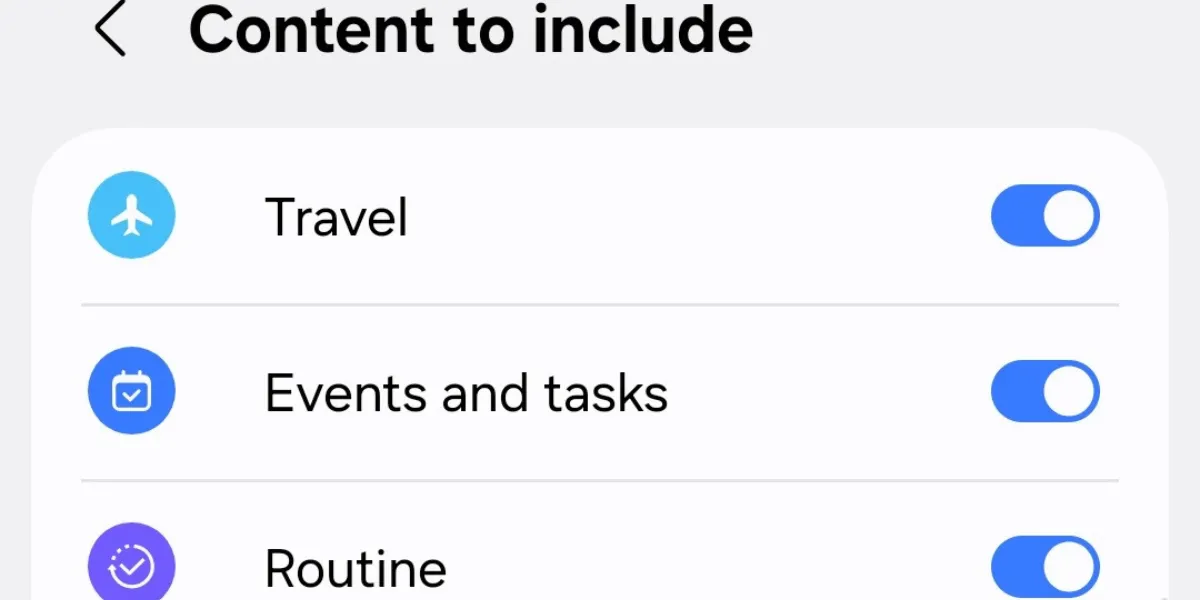 Màn hình tùy chọn nội dung của Now Brief trong cài đặt Galaxy S25
Màn hình tùy chọn nội dung của Now Brief trong cài đặt Galaxy S25
Để tùy chỉnh Now Bar, bạn hãy vào Cài đặt > Màn hình khóa và AOD > Now Bar, sau đó trong mục “Thông báo trực tiếp”, chạm vào “Xem thêm”.
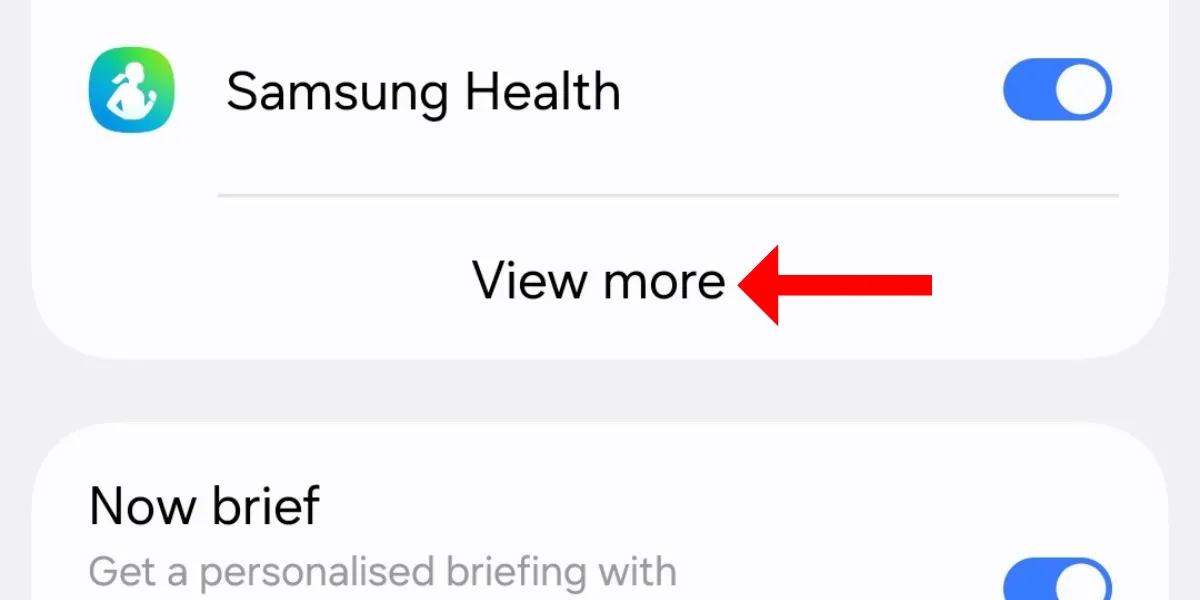 Màn hình cài đặt Now Bar trên Galaxy S25 với tùy chọn "Xem thêm" thông báo trực tiếp
Màn hình cài đặt Now Bar trên Galaxy S25 với tùy chọn "Xem thêm" thông báo trực tiếp
Tại đây, bạn có thể vô hiệu hóa tính năng này đối với các ứng dụng mà bạn không muốn chúng xuất hiện trên màn hình khóa của mình.
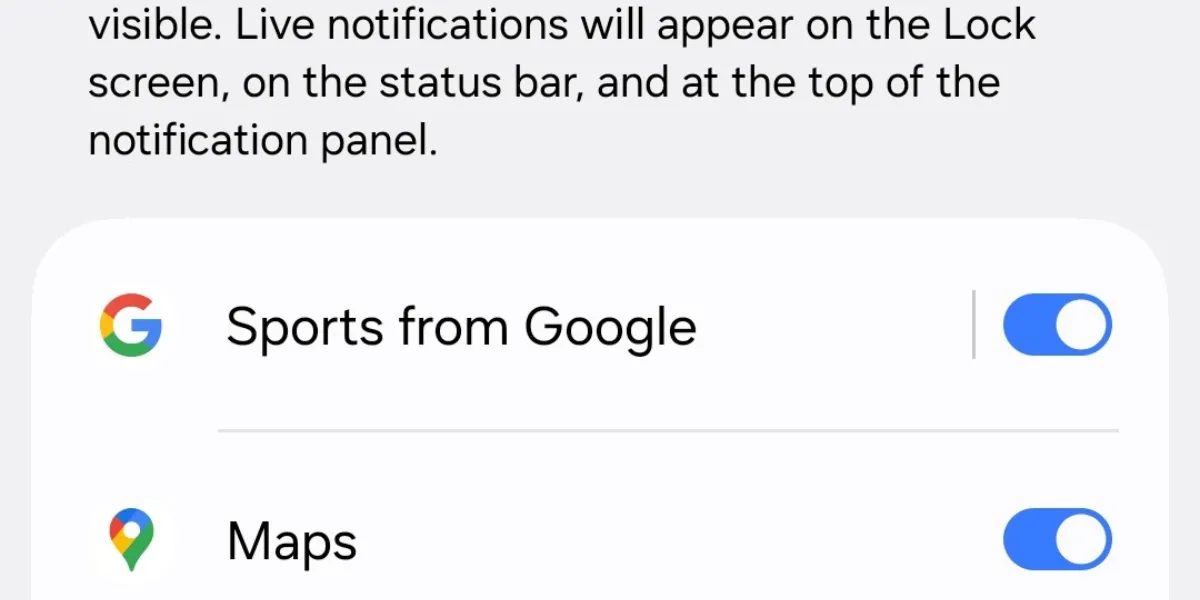 Màn hình quản lý thông báo trực tiếp trong cài đặt Now Bar trên Galaxy S25
Màn hình quản lý thông báo trực tiếp trong cài đặt Now Bar trên Galaxy S25
Khai Thác Gemini Đa Ứng Dụng
Đối với những người dùng Galaxy S25 vừa “đập hộp” thiết bị, có một tin vui: dòng điện thoại này hiện đã hỗ trợ tính năng Gemini đa ứng dụng. Điều này có nghĩa là bạn có thể gọi trợ lý AI này và yêu cầu nó thực hiện các tác vụ đa bước, đòi hỏi truy cập dữ liệu từ nhiều ứng dụng khác nhau.
Ví dụ, bạn có thể yêu cầu Gemini lập danh sách các quán burger nổi tiếng gần nhà và lưu nó vào Samsung Notes. Mặc dù Samsung tuyên bố Gemini cũng có thể truy cập các ứng dụng của bên thứ ba như WhatsApp và Spotify, nhưng khả năng này có thể chưa hoạt động ổn định trên tất cả các thiết bị.
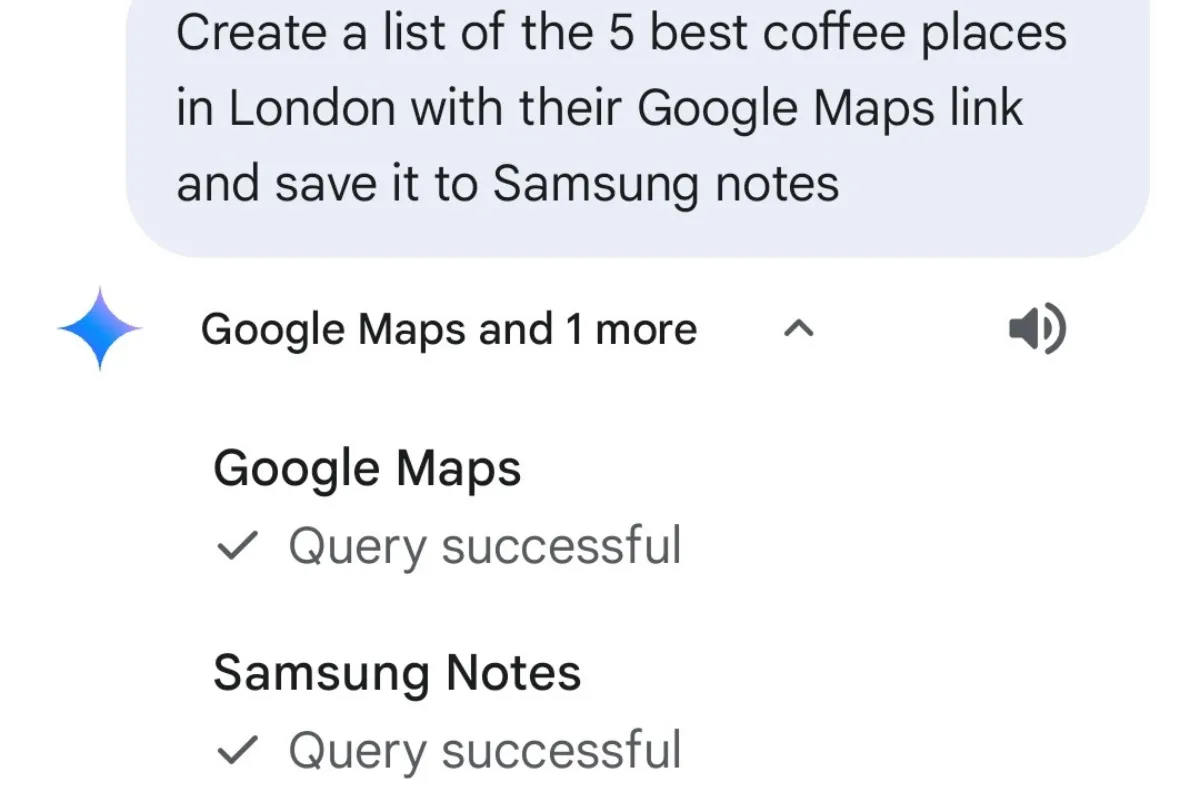 Màn hình hiển thị tiện ích mở rộng Gemini khi thực hiện tác vụ đa bước trên Galaxy S25
Màn hình hiển thị tiện ích mở rộng Gemini khi thực hiện tác vụ đa bước trên Galaxy S25
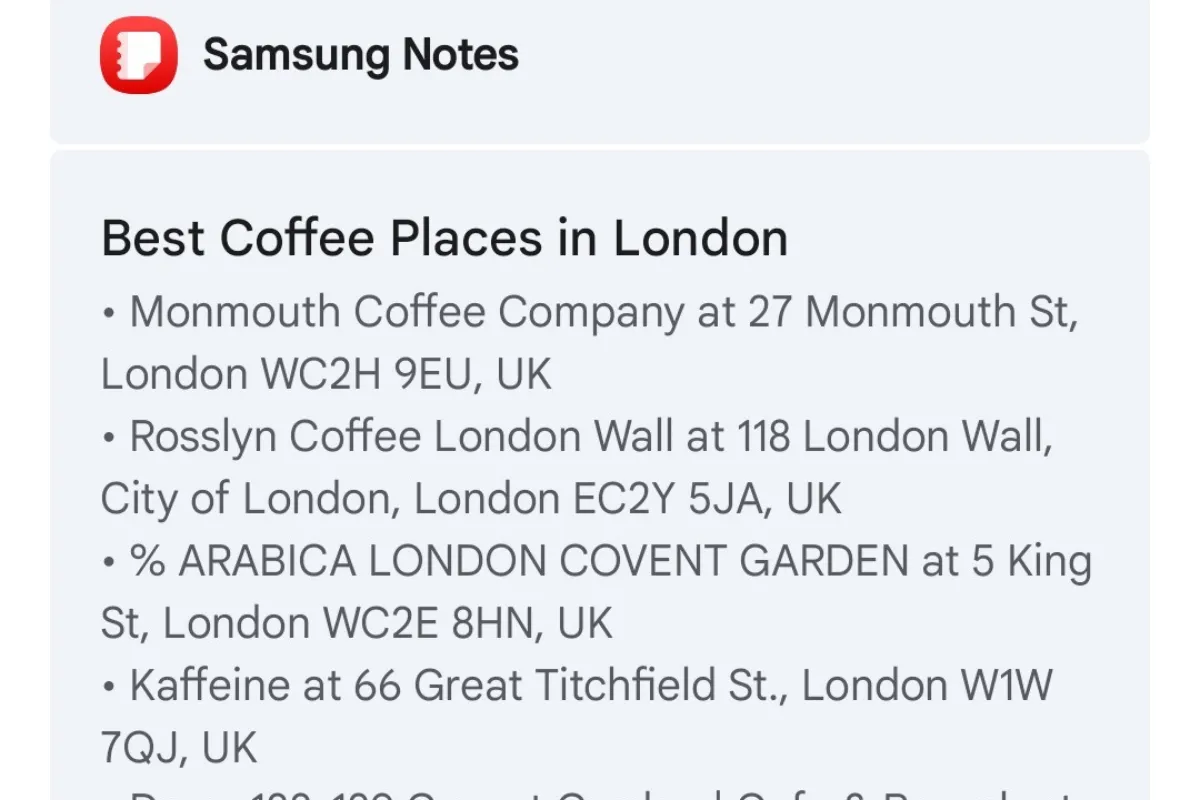 Màn hình Samsung Notes được tạo bởi Gemini sau khi nhận lệnh đa bước trên Galaxy S25
Màn hình Samsung Notes được tạo bởi Gemini sau khi nhận lệnh đa bước trên Galaxy S25
Tối Ưu Hiển Thị: Độ Phân Giải và Độ Sáng Màn Hình
Các mẫu Galaxy S25+ và S25 Ultra được trang bị tấm nền QHD+ cao cấp, nhưng theo mặc định, độ phân giải của chúng được đặt ở FHD+ (2340 x 1080). Mặc dù độ phân giải thấp hơn giúp cải thiện thời lượng pin, nhưng nếu bạn muốn có trải nghiệm xem tốt nhất, hãy điều chỉnh nó.
Để chuyển sang độ phân giải QHD+, hãy vào Cài đặt > Màn hình > Độ phân giải màn hình và chọn tùy chọn QHD+.
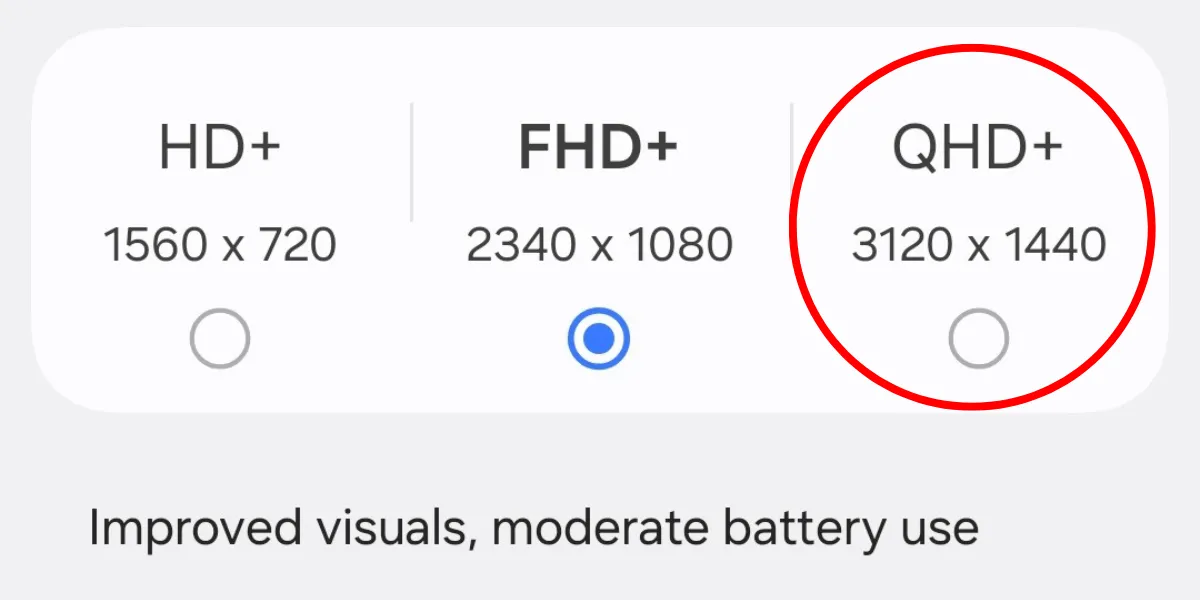 Màn hình cài đặt độ phân giải màn hình trên Galaxy S25
Màn hình cài đặt độ phân giải màn hình trên Galaxy S25
Tất cả các mẫu trong dòng Galaxy S25 đều có màn hình cực kỳ sáng, nhưng chúng chỉ đạt độ sáng cao nhất dưới ánh nắng trực tiếp khi ở chế độ độ sáng thích ứng mặc định. Để kiểm soát độ sáng thủ công và đảm bảo nó đạt mức tối đa (ngay cả khi ở trong nhà), bạn cần thực hiện hai bước sau:
Đầu tiên, hãy vào Cài đặt > Màn hình và tắt “Độ sáng thích ứng”.
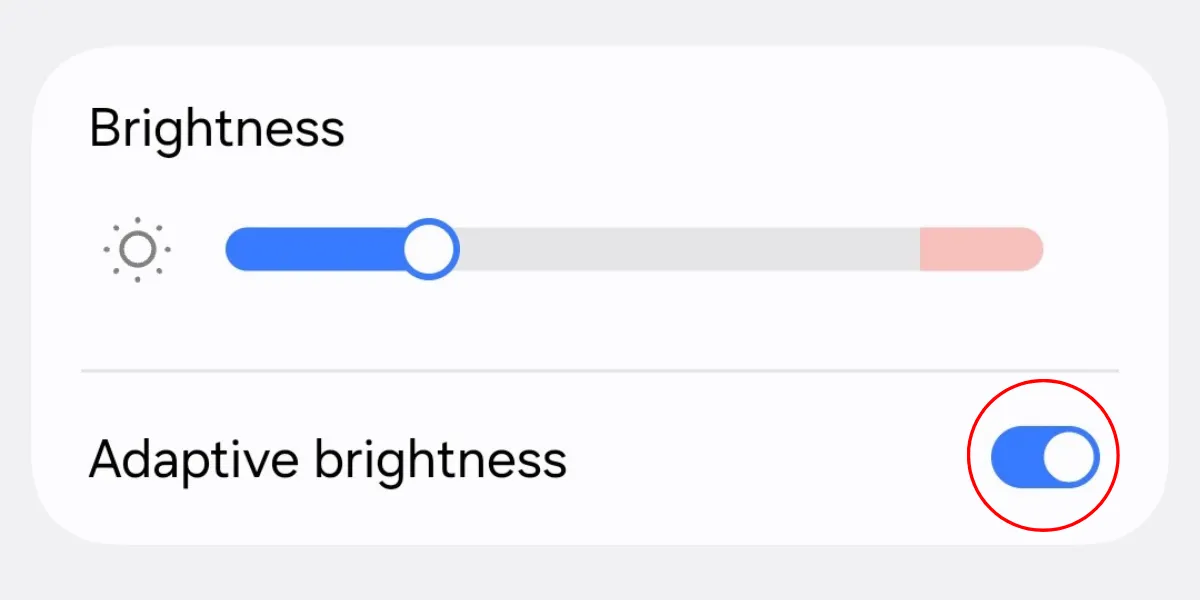 Màn hình cài đặt hiển thị trên Galaxy S25 làm nổi bật tùy chọn "Độ sáng thích ứng"
Màn hình cài đặt hiển thị trên Galaxy S25 làm nổi bật tùy chọn "Độ sáng thích ứng"
Tiếp theo, bật công tắc “Độ sáng bổ sung”.
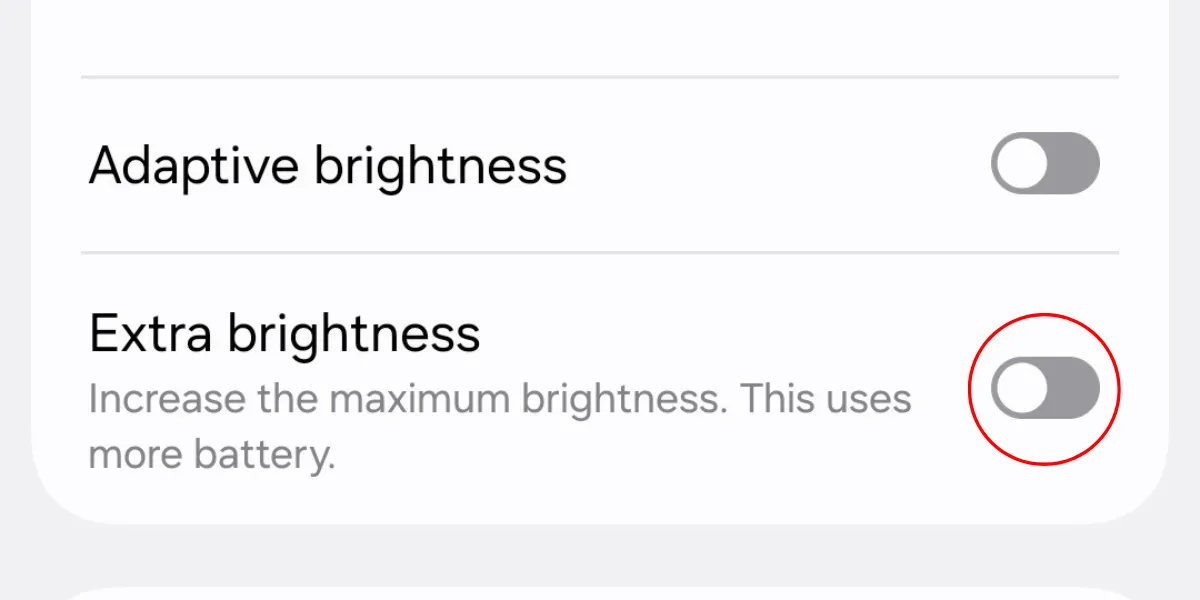 Màn hình công tắc "Độ sáng bổ sung" trong cài đặt hiển thị trên Galaxy S25
Màn hình công tắc "Độ sáng bổ sung" trong cài đặt hiển thị trên Galaxy S25
Chụp Ảnh Chuyên Nghiệp Với Expert RAW
Mặc dù ứng dụng Camera mặc định trên Galaxy S25 chụp được những bức ảnh tuyệt đẹp, nhưng nó không cho phép bạn điều chỉnh thủ công tốc độ màn trập, ISO, EV hoặc cân bằng màu sắc. Nếu bạn muốn kiểm soát tất cả các cài đặt này và quan trọng hơn là chụp ảnh ở định dạng RAW, hãy tải xuống module Expert RAW thông qua ứng dụng Camera.
Đơn giản chỉ cần mở ứng dụng Camera mặc định, chạm vào “Thêm” ở góc dưới bên phải, và chọn Expert RAW từ menu bật lên.
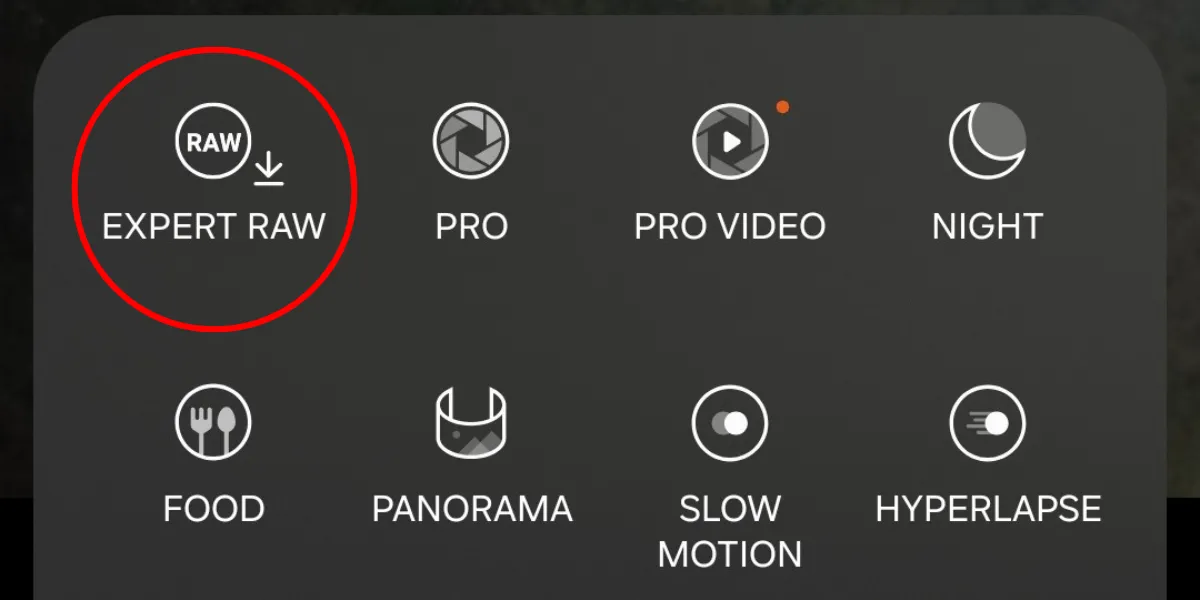 Nút Expert RAW trong menu Thêm của ứng dụng Camera trên Galaxy S25
Nút Expert RAW trong menu Thêm của ứng dụng Camera trên Galaxy S25
Ứng dụng sẽ chuyển hướng bạn đến Galaxy Store, nơi bạn có thể tải Expert RAW. Sau khi cài đặt trên thiết bị, bạn có thể truy cập nó qua ứng dụng Camera hoặc dưới dạng một ứng dụng riêng biệt trong ngăn kéo ứng dụng.
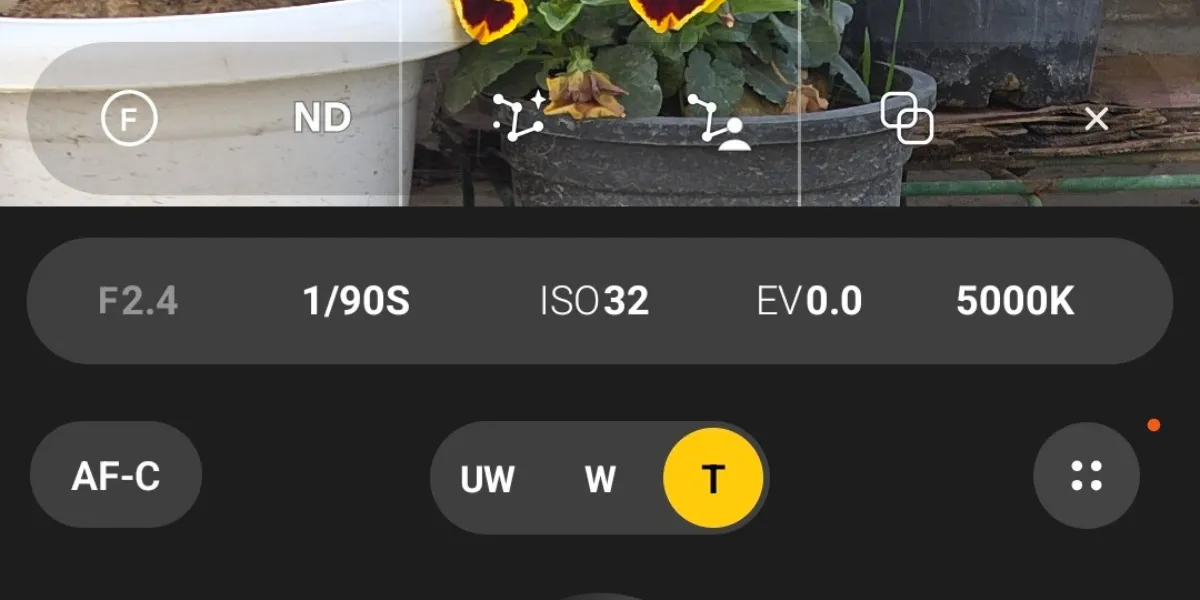 Màn hình hiển thị tất cả các điều khiển có sẵn trong chế độ camera Expert RAW trên Galaxy S25
Màn hình hiển thị tất cả các điều khiển có sẵn trong chế độ camera Expert RAW trên Galaxy S25
Xử Lý Âm Thanh và Video Thông Minh Trong Gallery
Một trong những tính năng ẩn mới trên Galaxy S25 là Audio Eraser. Nó sử dụng công nghệ máy học để nhận diện giọng nói, tiếng gió và các tạp âm nền trong video, cho phép bạn điều chỉnh cường độ của chúng (tương tự như Audio Magic Eraser trên điện thoại Pixel của Google). Tính năng này có sẵn trong ứng dụng Gallery gốc.
Để sử dụng Audio Eraser, mở video trong Gallery và chạm vào biểu tượng cây bút chì ở góc dưới bên trái.
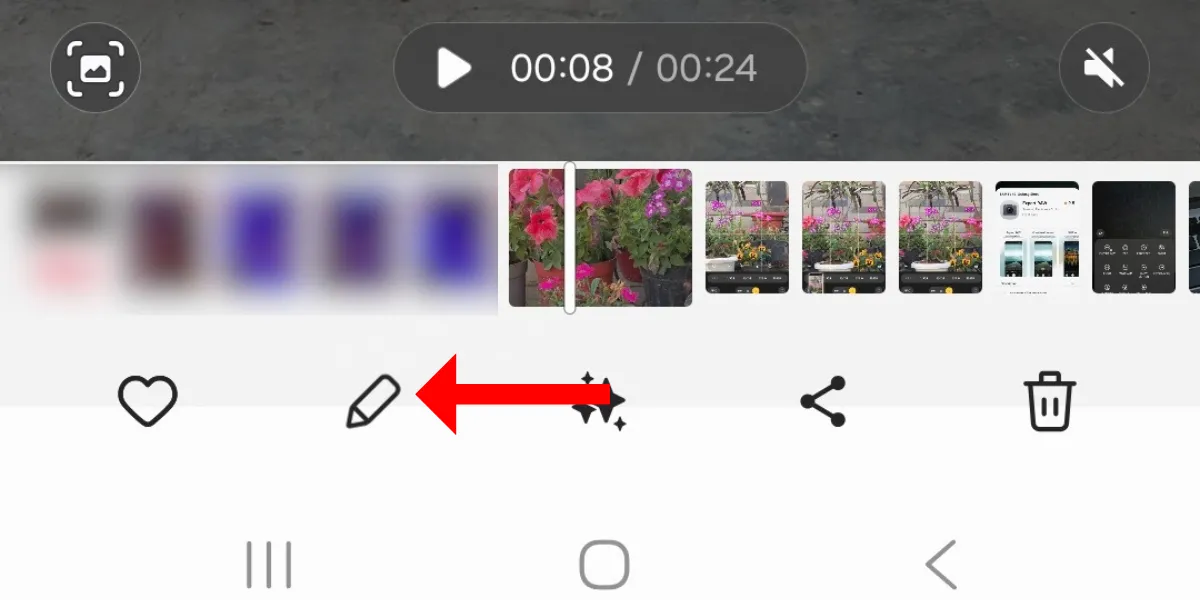 Nút Chỉnh sửa trong ứng dụng Gallery trên Galaxy S25
Nút Chỉnh sửa trong ứng dụng Gallery trên Galaxy S25
Tiếp theo, chạm vào biểu tượng loa ở góc dưới bên phải và chọn Audio Eraser.
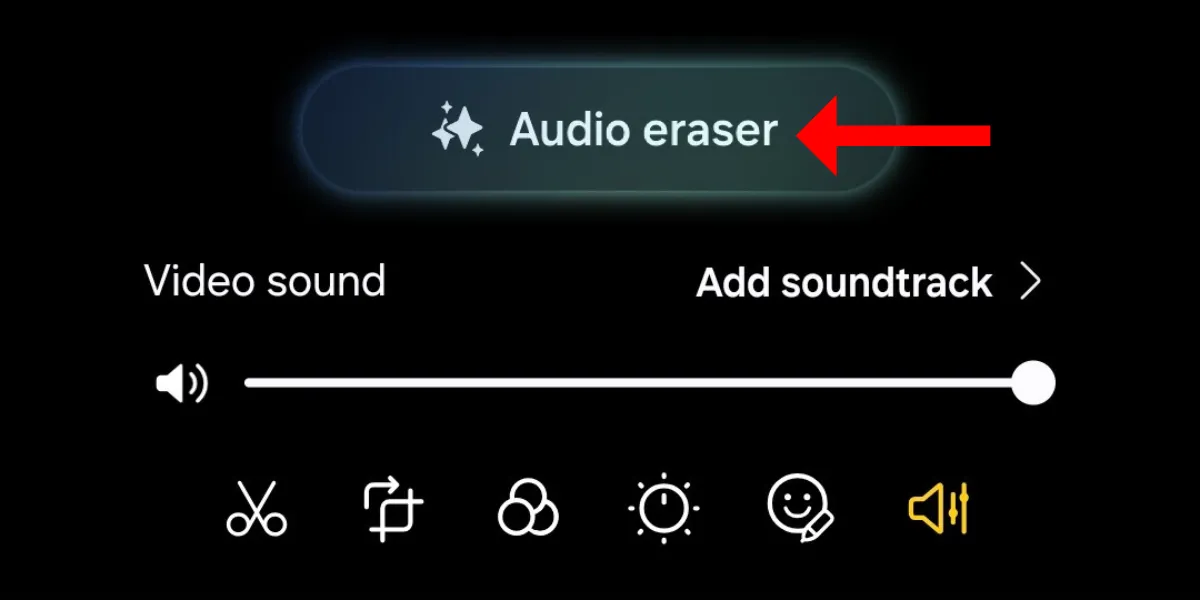 Nút Audio Eraser trong ứng dụng Gallery trên Galaxy S25
Nút Audio Eraser trong ứng dụng Gallery trên Galaxy S25
Bây giờ, bạn có thể kéo các thanh trượt bên dưới nút Giọng nói, Gió và Tiếng ồn để điều chỉnh cường độ âm thanh trong video, hoặc nhấn nút Tự động và để Galaxy AI xử lý.
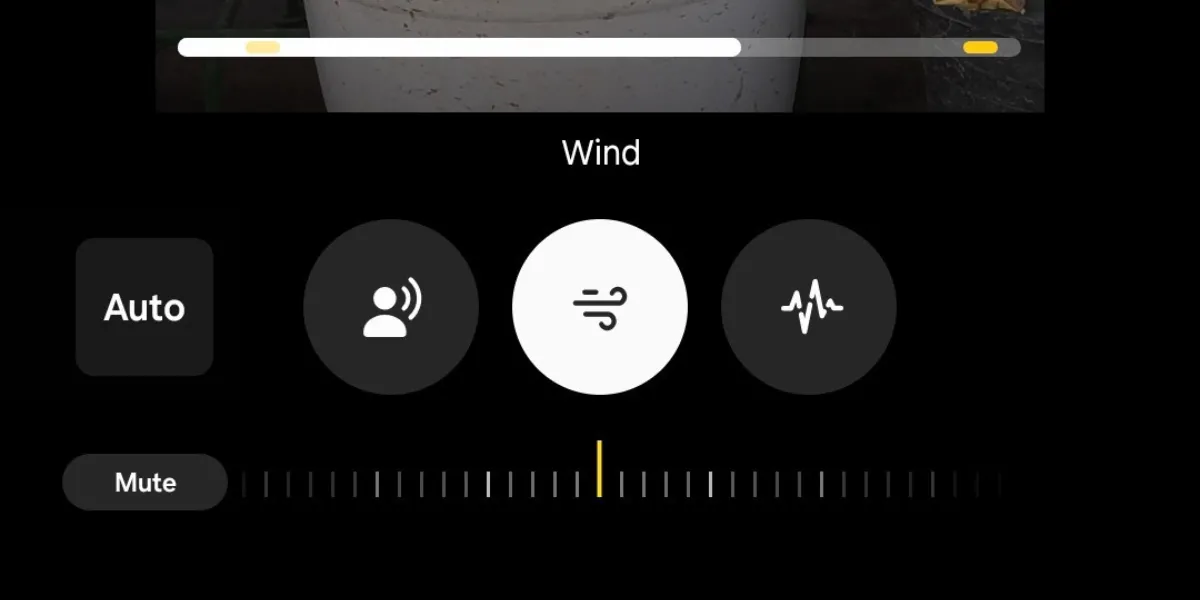 Màn hình điều chỉnh của tính năng Audio Eraser trên Galaxy S25
Màn hình điều chỉnh của tính năng Audio Eraser trên Galaxy S25
Bạn thậm chí có thể so sánh kết quả với âm thanh gốc trong video bằng cách chạm vào nút “Nghe bản gốc” ở trên cùng bên trái.
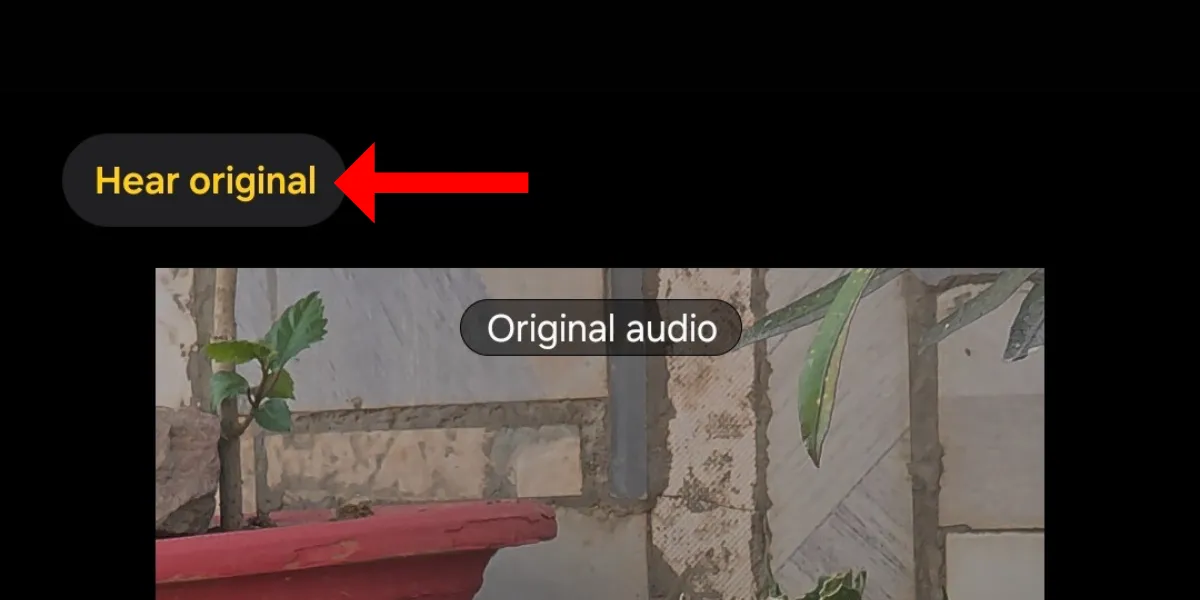 Nút "Nghe bản gốc" trên màn hình Audio Eraser của Galaxy S25
Nút "Nghe bản gốc" trên màn hình Audio Eraser của Galaxy S25
Tạo Điểm Nhấn Video Với Auto Trim trong Gallery
Tính năng Auto Trim mới sử dụng AI để trích xuất các khoảnh khắc quan trọng từ các video đã chọn và tạo ra một video mới, giúp giảm thời gian cần thiết để cắt ghép video thủ công.
Trong Gallery, chạm vào menu hamburger ở góc dưới bên phải và chọn “Đi tới Studio”.
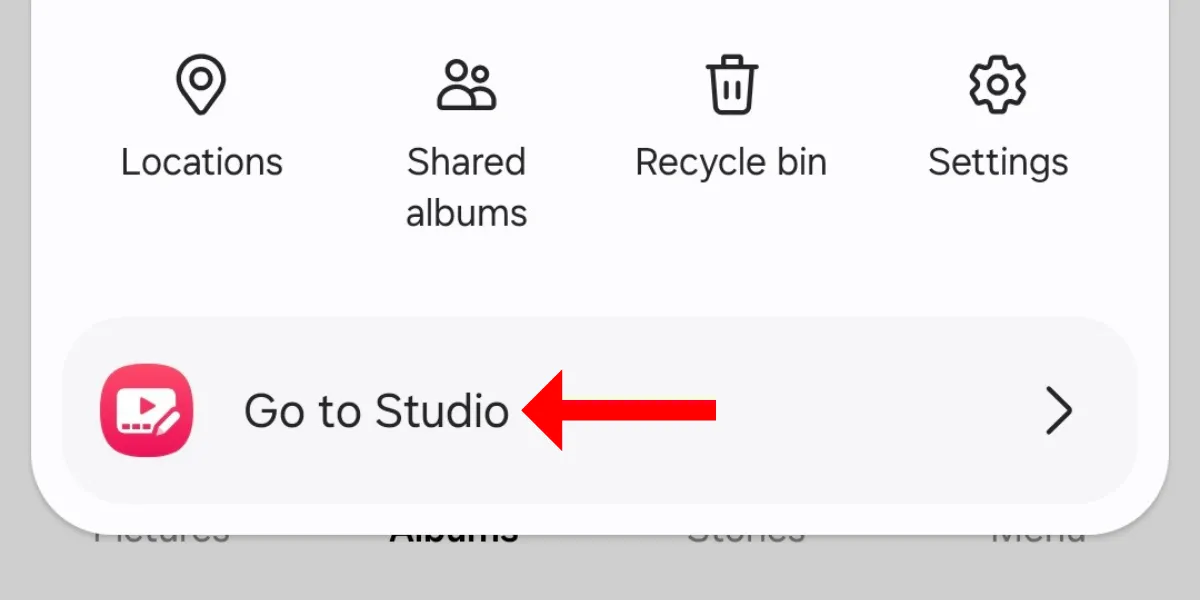 Nút "Đi tới Studio" trong ứng dụng Gallery trên Galaxy S25
Nút "Đi tới Studio" trong ứng dụng Gallery trên Galaxy S25
Chạm vào “Bắt đầu dự án mới”, chọn các video, và nhấn “Xong” ở góc trên bên phải.
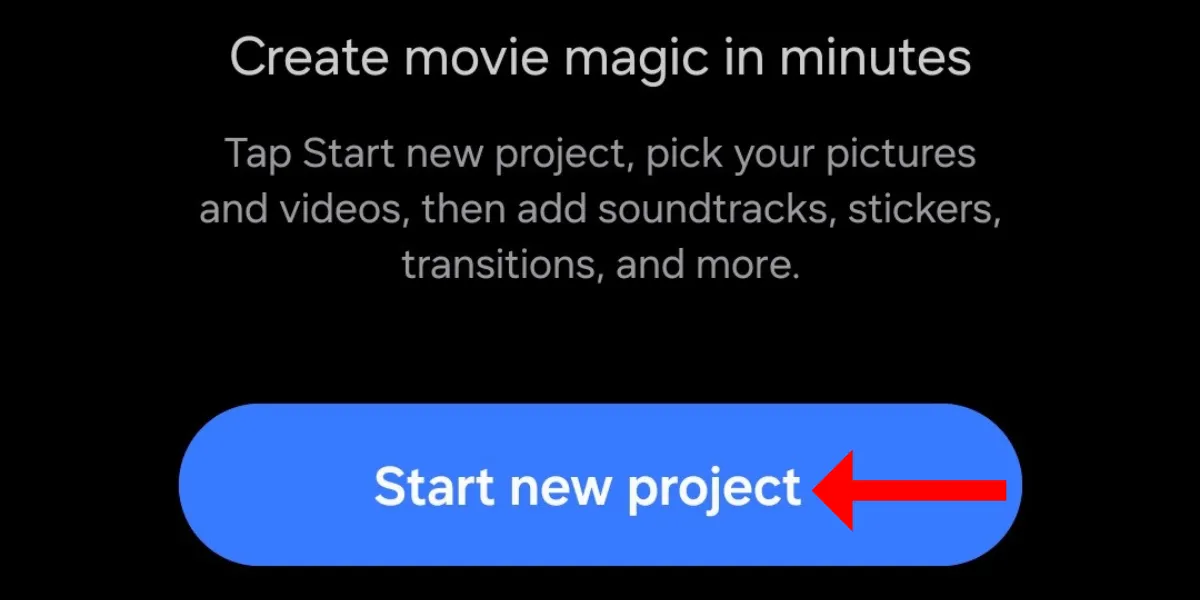 Nút "Bắt đầu dự án mới" trong studio ảnh của ứng dụng Gallery trên Galaxy S25
Nút "Bắt đầu dự án mới" trong studio ảnh của ứng dụng Gallery trên Galaxy S25
Trên màn hình tiếp theo, chạm vào biểu tượng cây kéo ở góc dưới bên trái màn hình.
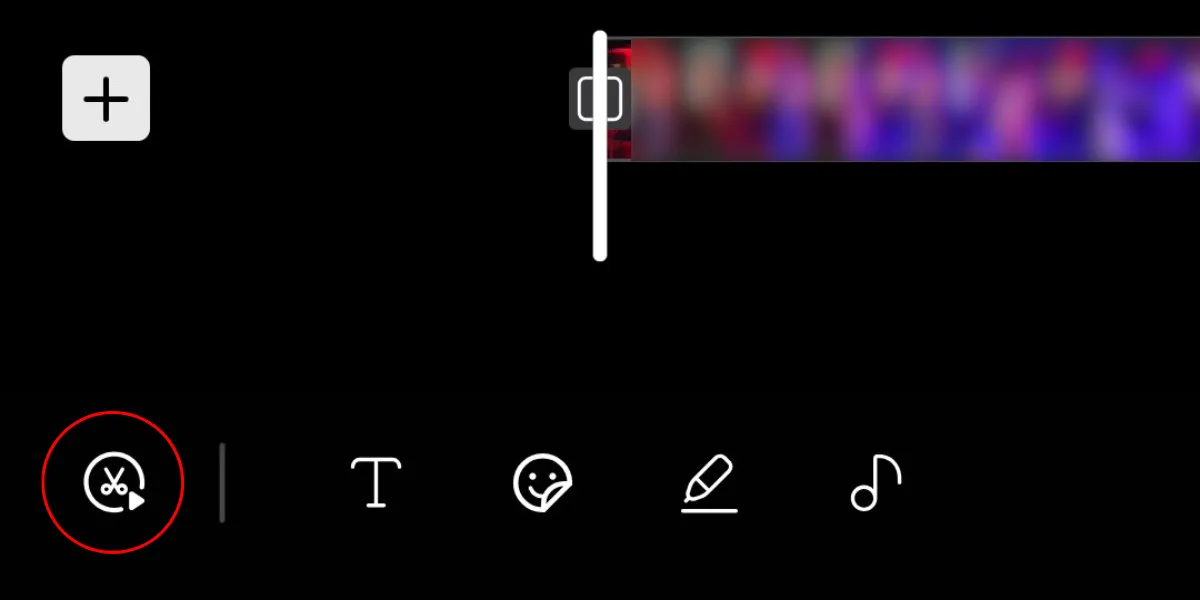 Biểu tượng tính năng Auto Trim trong ứng dụng studio ảnh của Galaxy S25
Biểu tượng tính năng Auto Trim trong ứng dụng studio ảnh của Galaxy S25
Tính năng Auto Trim sử dụng AI để phân tích các cảnh quay và tổng hợp những điểm nổi bật dưới dạng một video tương đối ngắn hơn. Bạn cũng có thể thay đổi độ dài của video bằng cách chọn các tùy chọn Ngắn, Dài hoặc Thời lượng tùy chỉnh.
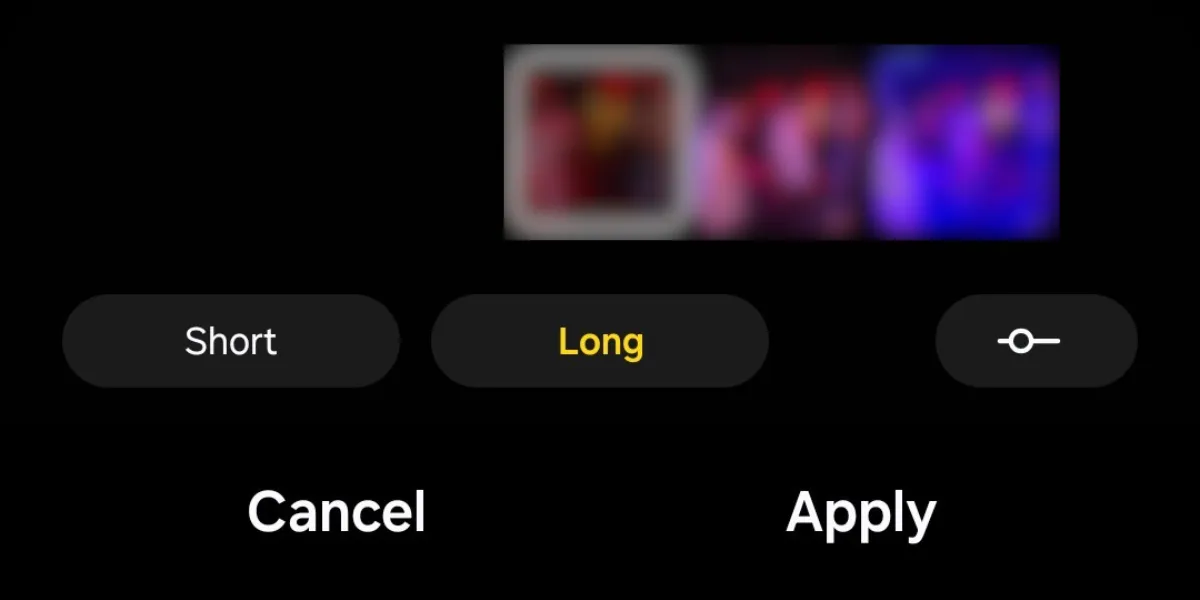 Các tùy chọn thời lượng video (Ngắn, Dài, Tùy chỉnh) trong studio ảnh của Galaxy S25
Các tùy chọn thời lượng video (Ngắn, Dài, Tùy chỉnh) trong studio ảnh của Galaxy S25
Nâng Cao Ảnh Ngay Lập Tức Với Remaster
Mặc dù không phải là một tính năng mới, Remaster vẫn là một trong những tính năng ít được biết đến trên điện thoại thông minh Samsung. Trên Galaxy S25, bạn có thể sử dụng tính năng Remaster để cải thiện hình ảnh ngay lập tức. Bạn không cần phải lo lắng về việc cần làm gì để cải thiện bức ảnh – cho dù đó là loại bỏ bóng, phản chiếu hay điều chỉnh tông màu da.
Đơn giản chỉ cần vuốt lên trên một bức ảnh trong Gallery và chọn tùy chọn Remaster.
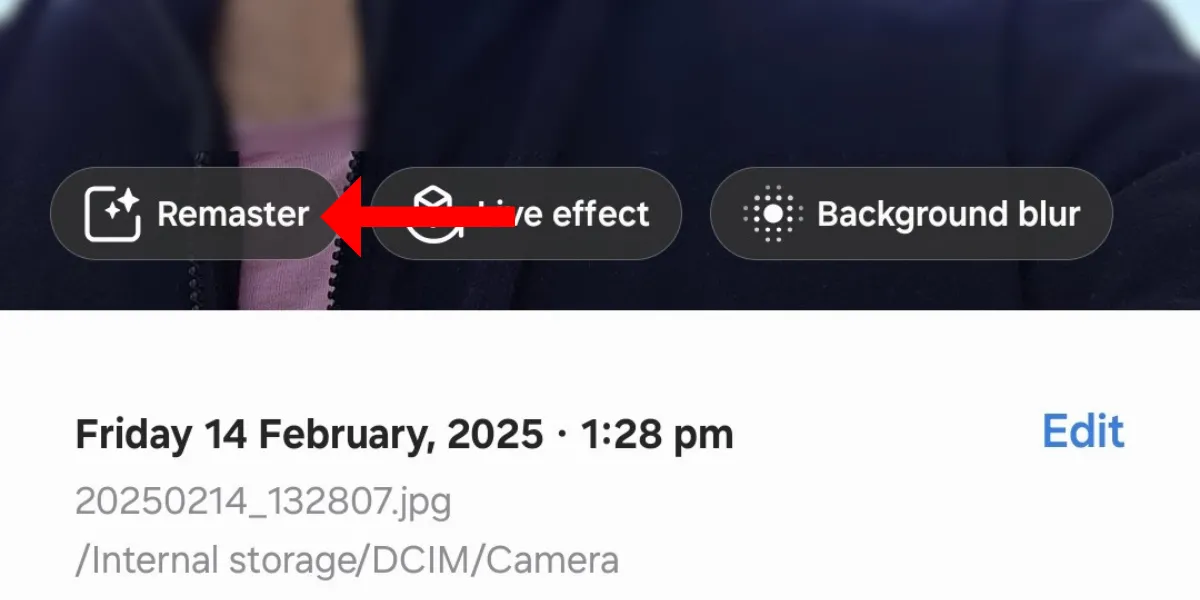 Tính năng Remaster trong ứng dụng Gallery của Galaxy S25
Tính năng Remaster trong ứng dụng Gallery của Galaxy S25
Tận Dụng Các Tính Năng Thiết Bị Kết Nối (Connected Devices)
Đối với những người lần đầu sở hữu dòng Galaxy S, dòng sản phẩm này cung cấp nhiều tính năng dựa trên hệ sinh thái mạnh mẽ của Samsung. Dòng S25 cũng có một số tính năng trong số đó, bao gồm Quick Share, Music Share, Camera Share, Storage Share, Link to Windows, Multi Control và Samsung DeX, cùng nhiều tính năng khác.
Ví dụ, bạn có thể chia sẻ tệp với bất kỳ thiết bị Android nào, truy cập tệp trên Galaxy Book thông qua điện thoại thông minh, hoặc sử dụng nó như một camera chất lượng cao cho các cuộc gọi video, tất cả đều nhờ vào các tính năng thiết bị kết nối của Samsung.
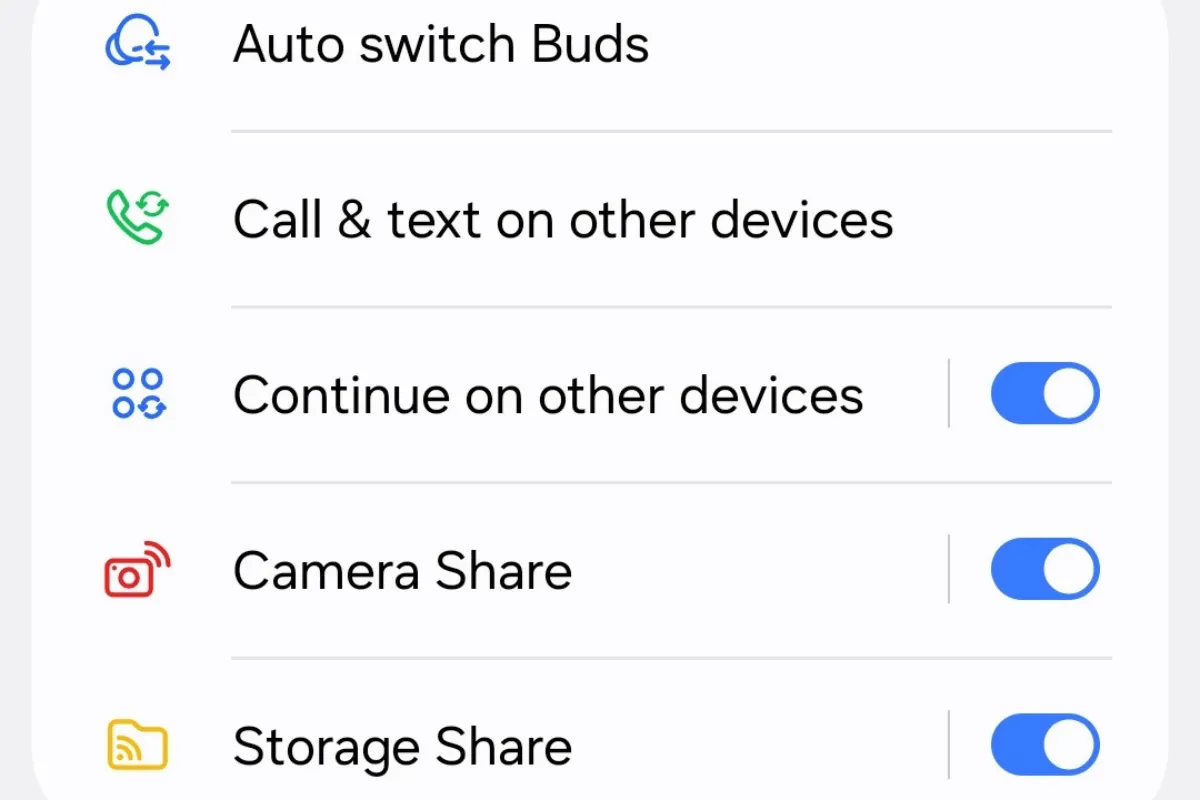 Màn hình cài đặt các tính năng thiết bị kết nối của Samsung
Màn hình cài đặt các tính năng thiết bị kết nối của Samsung
Cá Nhân Hóa Trải Nghiệm Giải Trí: Điều Chỉnh Độ Sáng Video
Một tính năng ẩn khác trên Galaxy S25 là Video Brightness, nó tạm thời tăng độ sáng màn hình để thêm màu sắc sống động hơn khi xem video. Tính năng này hoạt động cho trình phát video và các ứng dụng phát trực tuyến nội dung như YouTube, Netflix và Google TV.
Để bật tính năng này, hãy vào Cài đặt > Tính năng nâng cao > Độ sáng video, và chọn Sáng.
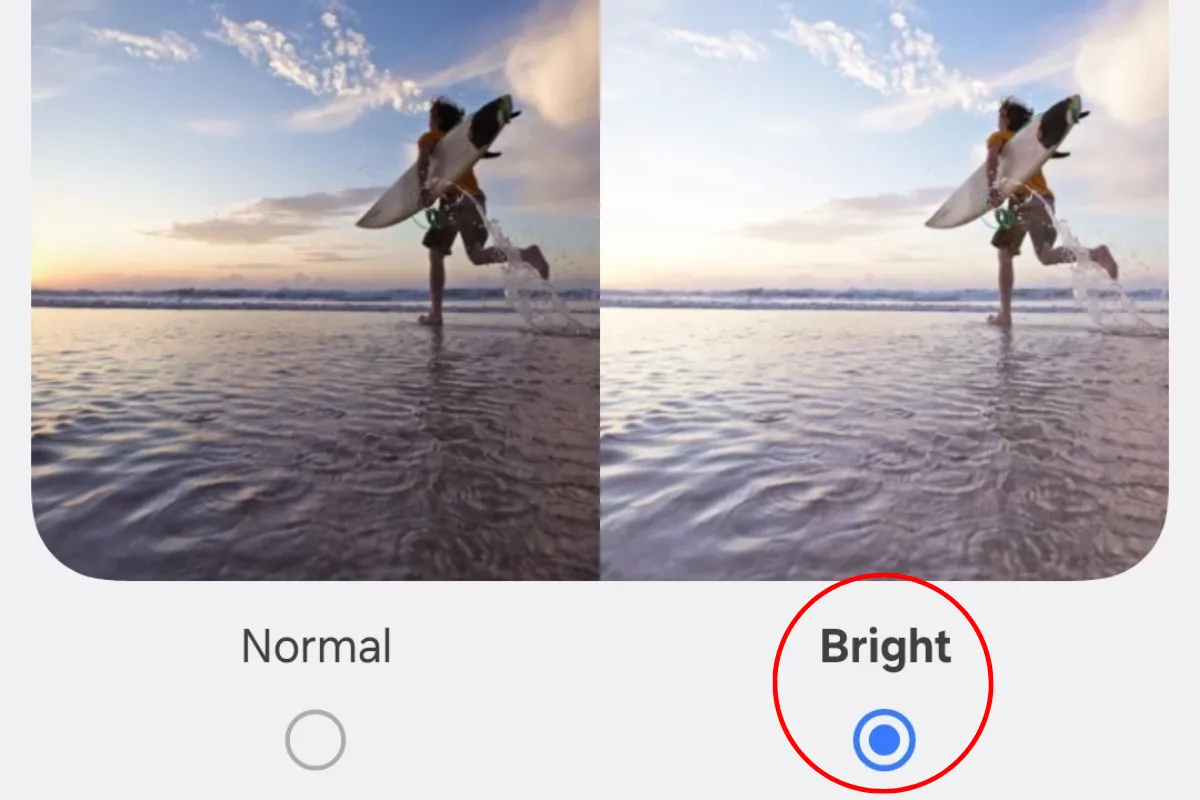 Màn hình cài đặt tính năng "Độ sáng video" trên Galaxy S25
Màn hình cài đặt tính năng "Độ sáng video" trên Galaxy S25
Kết Luận
Samsung Galaxy S25 thực sự là một thiết bị mạnh mẽ với hàng loạt tính năng được tích hợp, và việc khám phá những “viên ngọc ẩn” này có thể nâng cao đáng kể trải nghiệm sử dụng hàng ngày của bạn. Từ việc tối ưu hóa khả năng của Galaxy AI với Now Brief và Now Bar, đến việc khai thác sức mạnh xử lý hình ảnh và âm thanh thông minh của máy ảnh hay tận dụng hệ sinh thái Samsung rộng lớn, mỗi mẹo vặt đều mở ra một khía cạnh mới của sự tiện lợi và hiệu quả.
Hy vọng với những hướng dẫn chi tiết trên, bạn đã có thể làm chủ chiếc Galaxy S25 của mình một cách toàn diện hơn. Đừng ngần ngại thử nghiệm và chia sẻ những khám phá của riêng bạn về các tính năng độc đáo của Galaxy S25 trong phần bình luận bên dưới nhé!